El error 'No se pudo ubicar el punto de entrada del procedimiento' es un error de Windows 10 que puede ser causado por muchas cosas diferentes. Algunas de las causas más comunes son controladores obsoletos, entradas de registro y archivos del sistema que faltan, o conflictos de hardware.
En esta publicación, exploraremos algunas formas en que puede resolver este molesto error y volver a su trabajo.

¿Cómo hago para que funcione mi botón de pantalla de impresión?
Es frustrante cuando tu computadora se congela y no puedes hacer nada. Es aún peor cuando la pantalla aparece con un error que dice 'El punto de entrada del procedimiento no se pudo ubicar en la biblioteca de vínculos dinámicos'. Si está en Windows 10, este error puede parecer difícil de resolver. Afortunadamente, hay algunas cosas que puede hacer para solucionar el problema.
Este artículo proporcionará algunas soluciones al error de Windows 10 'No se pudo ubicar el punto de entrada del procedimiento en la biblioteca de vínculos dinámicos'.
¿Qué causa el error 'No se pudo ubicar el punto de entrada del procedimiento en la biblioteca de vínculos dinámicos'?
Este error ocurre cuando el software no puede localizar la biblioteca DLL que necesita para ejecutarse. También podría ocurrir si la biblioteca no se encuentra en el directorio proporcionado de la ruta, o si el archivo DLL falta o está dañado.
La biblioteca DLL es un tesoro oculto de los recursos más importantes para su computadora. Almacena y mantiene datos vitales del sistema y controladores que ayudan con problemas de compatibilidad entre programas en diferentes computadoras. Una DLL faltante o dañada puede hacer que se sienta impotente en el ciberespacio, ya que puede evitar que todo se abra y se bloquee por completo.
¿El archivo que contiene todas estas instrucciones del programa se ha perdido sin permiso en un momento inconveniente? ¡Tu vida podría estar totalmente arruinada! El síntoma podría incluir cualquier cantidad de cosas frustrantes: mensajes de error que aparecen de la nada, archivos que no se cargan correctamente, bloqueos en abundancia, lo que sea.
Hay muchas formas diferentes de corregir el error 'El punto de entrada del procedimiento no se pudo ubicar en la biblioteca de vínculos dinámicos'. Consulte sus opciones y guías de solución de problemas a continuación.
Cómo arreglar 'No se pudo ubicar el punto de entrada del procedimiento' en Windows 10
Use los siguientes métodos para resolver el error 'no se pudo ubicar el punto de entrada del procedimiento' en Windows 10:
Método 1. Vuelva a instalar la aplicación problemática
Lo primero que debe hacer cuando comience a solucionar problemas es intentar reinstalar la aplicación que le da el error. Es posible que Windows haya eliminado o dañado algunos de los archivos necesarios para ejecutarlo con éxito, y la reinstalación ayudará a Windows a reparar cualquier daño que se haya producido.
En Windows 10, puede reinstalar programas desde las aplicaciones de la Tienda Windows yendo a Configuración → Aplicaciones. Revisemos las instrucciones paso a paso.
- Haga clic en el ícono de Windows en la parte inferior izquierda de su pantalla para que aparezca el Menu de inicio . Elegir Ajustes , o alternativamente utilice el ventanas + yo atajo.
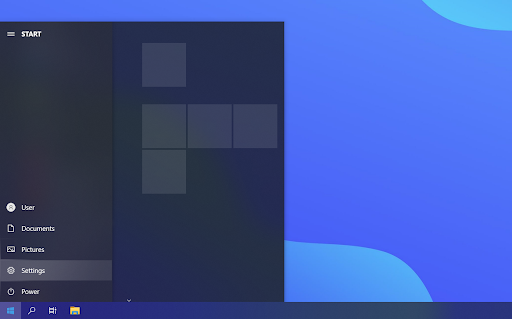
- Selecciona el aplicaciones teja. Este es el espacio central donde puedes consultar todas las aplicaciones que están correctamente instaladas en tu PC.
- Busque la aplicación que le está dando el error y luego haga clic en ella una vez para seleccionarla. Deberías ver el Desinstalar opción: haga clic en él una vez para comenzar el proceso de eliminación.
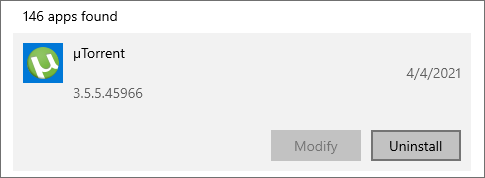
- Confirme que desea desinstalar el software y luego espere a que Windows complete la desinstalación. Cuando termine, el programa desaparecerá de su lista de aplicaciones.
- Vaya al sitio web oficial y descargue la última versión. No descargue de otros sitios web que no sean distribuidores confiables de este software, ya que podrían tener malware.
- Vuelva a instalar la aplicación problemática y compruebe si sigue recibiendo el mismo mensaje de error.
Método 2. Utilice el Comprobador de archivos del sistema
El Comprobador de archivos del sistema (SFC) es una herramienta de solución de problemas disponible en Windows 10 de forma predeterminada. Es capaz de detectar automáticamente los archivos del sistema dañados y repararlos para que funcionen correctamente.
cómo actualizar Word en Mac
Puede usar el escaneo SFC como otra forma de solucionar potencialmente cualquier problema que conduzca a los errores 'El punto de entrada del procedimiento no se pudo ubicar en la biblioteca de enlaces dinámicos' cuando usa su computadora.
- Abra la barra de búsqueda en su barra de tareas haciendo clic en el icono de la lupa. También puede traerlo a colación con el ventanas + S atajo de teclado.
- Escribe Símbolo del sistema en el cuadro de búsqueda. Cuando lo veas en los resultados, haz clic derecho sobre él y elige Ejecutar como administrador .
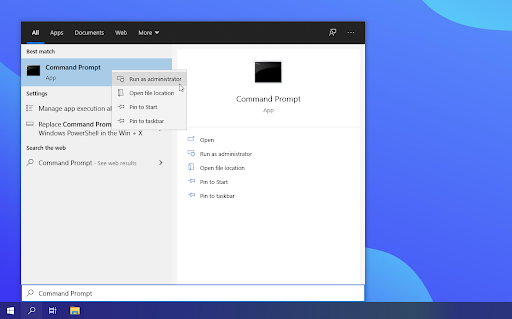
Echa un vistazo a nuestro Cómo convertir a un usuario local en administrador en Windows 10 guía.
- Cuando lo solicite el Control de cuentas de usuario (UAC), haga clic en Sí para permitir que la aplicación se inicie con permisos administrativos.
- Una vez que se abra la ventana del símbolo del sistema, escriba el siguiente comando y presione Entrar para ejecutarlo: sfc /escanear ahora
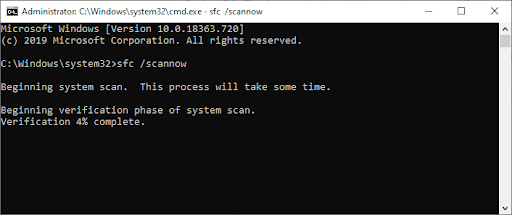
- Espere a que el Comprobador de archivos del sistema termine de escanear su computadora. Si encuentra algún error, podrá corregirlo automáticamente a través del comando SFC, que también puede corregir errores relacionados.
Método 3. Verifique el Visor de eventos en busca de errores
Está viendo un mensaje de error. Probablemente no sepas qué lo causó. Utilice el Visor de eventos para averiguarlo fácilmente. Es una herramienta integrada que muestra lo último que sucedió en su computadora antes de que una aplicación fallara o tuviera un error durante o después del lanzamiento.
Cuando algo sale mal con la aplicación o el servicio, aparecerá en el Visor de eventos y lo ayudará a determinar cómo solucionar el problema.
- presione el ventanas + X teclas en su teclado al mismo tiempo, luego seleccione “ Visor de eventos ” del menú contextual.
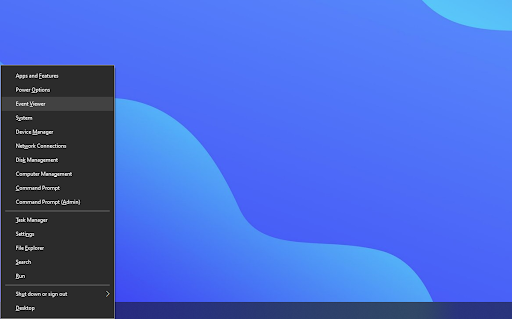
- Haga clic en ' Registros de Windows ” dentro del panel del lado izquierdo, luego elija “ Sistema ”. Esto debería cambiar la sección central para mostrar todos los eventos con marcas de tiempo.
- Localice el último evento registrado antes de que apareciera en su pantalla 'El punto de entrada del procedimiento no se pudo ubicar en la biblioteca de vínculos dinámicos'. Si ve una determinada aplicación o servicio, lo más probable es que sea el culpable.
Método 4. Vuelva a registrar el archivo DLL
Si el error en cuestión menciona un archivo DLL que necesitan sus programas, debe intentar volver a registrarlo. La utilidad de línea de comandos Regsvr32 se puede usar para registrar controles OLE como DLL y controles ActiveX (OCX) en Windows 10. Si no puede superar el error de otra manera, es posible que deba registrar sus archivos DLL manualmente.
- Abra la barra de búsqueda en su barra de tareas y luego escriba Símbolo del sistema en el cuadro de búsqueda. Cuando lo veas en los resultados, haz clic derecho sobre él y elige Ejecutar como administrador .
- Hacer clic Sí si se le solicita.
- Escriba el siguiente comando en la nueva ventana y presione la tecla Intro en su teclado para ejecutarlo: regsvr32 DLL . Asegúrese de reemplazar 'DLL' con el nombre del archivo DLL que se señaló en el error. Ejemplo:
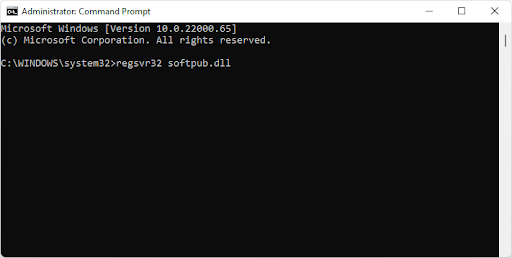
- Después de ejecutar los comandos proporcionados, debería ver un mensaje que dice: 'DllRegisterServer en vbscript.dll tuvo éxito' si la herramienta Regsvr32 pudo ejecutarse correctamente.
Método 5. Escanee su computadora con Windows Defender
Recomendamos escanear su computadora para asegurarse de que no tenga ningún virus. Hay algunos programas dañinos que pueden hacer que la computadora y las aplicaciones se bloqueen. Para escanear, usaremos el programa integrado de Windows Defender, pero un tercero el software puede funcionar mejor.
- Abra la barra de búsqueda en su barra de tareas haciendo clic en el icono de la lupa. También puede traerlo a colación con el ventanas + S atajo de teclado.
- Escribir Seguridad de Windows y ejecutarlo desde los resultados de búsqueda.
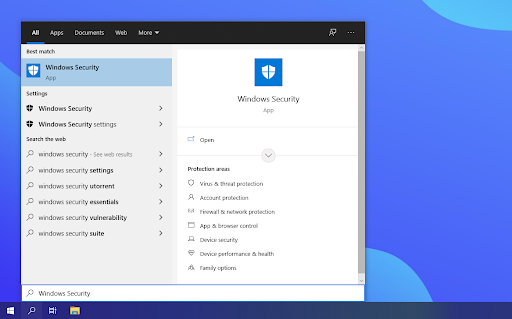
- Cambiar a la Protección contra virus y amenazas pestaña usando la pantalla de inicio o el menú en el panel del lado izquierdo. Haga clic en el Opciones de escaneo Enlace.
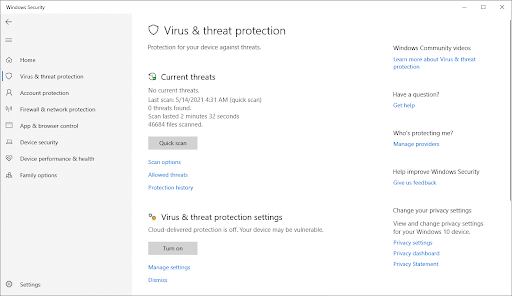
- Selecciona el Análisis completo opción. Esto verificará cada archivo en todas sus unidades para garantizar que no se puedan ocultar amenazas. Tenga en cuenta que este análisis puede durar entre 1 y 2 horas, según la cantidad de archivos que tenga en su sistema.
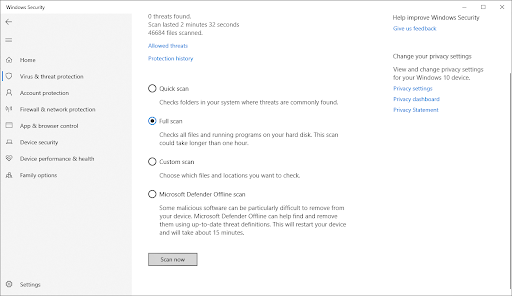
- Haga clic en el Escanear ahora botón para comenzar el escaneo. Si se detecta una amenaza, Windows 10 la pondrá en cuarentena automáticamente o la eliminará por completo. Puede revisar los resultados del escaneo después.
Pensamientos finales
Esperamos que este artículo le haya ayudado a solucionar el error de Windows 10 'El punto de entrada del procedimiento no se pudo ubicar en la biblioteca de vínculos dinámicos'. Ahora puede volver a funcionar lo más rápido posible.
Ahora es tu turno.
Si tiene alguna pregunta sobre cómo solucionamos este y otros problemas, visite nuestro sitio y Contáctenos . Obtendrá soporte técnico gratuito sobre cualquier problema en Windows y Office.
Además, echa un vistazo a nuestro Centro de ayuda para obtener artículos que lo ayuden a solucionar muchos otros errores de Windows 10.
Suscríbase a nuestro boletín para recibir nuestras promociones, ofertas y descuentos directamente en su bandeja de entrada. Suscríbase con su dirección de correo electrónico a continuación y será el primero en recibir notificaciones sobre nuestras últimas noticias y ofertas.
También te puede interesar
» Cómo corregir el error 'La configuración en paralelo es incorrecta' en Windows 10
» Cómo arreglar los iconos del escritorio que desaparecieron en Windows 10
» Cómo reparar el error de los servicios de audio que no responden en Windows 10


